

Tidal Music Converter
«Kann ich Tidal-Musik auf CD brennen? Ich kann die heruntergeladenen Tidal-Songs nicht finden. Weiß jemand?»
Tidal ist eine ideale Plattform, um Musik zum Brennen auf einer CD auszuwählen. Mit einer geringen Abonnementgebühr kannst du auf die große Musikbibliothek mit über 80 Millionen Songs zugreifen. Darüber hinaus ermöglicht Tidal den Nutzern, qualitativ hochwertige Musik zu streamen. Abgesehen von der Standard-AAC-Audioqualität für Premium-Benutzer bietet Tidal verlustfreie CD-Qualität und Master-Klangqualität für Tidal-HiFi-Abonnenten.
Der Nachteil ist, dass du Tidal-Musik nicht als lokale Datei speichern darfst. Daher ist es unmöglich, Tidal-Musik direkt auf CD zu brennen. Mit anderen Worten, bevor du Tidal-Musik auf CD brennen kannst, musst du einen Weg finden, Musik von Tidal auf dein lokales Laufwerk herunterzuladen.
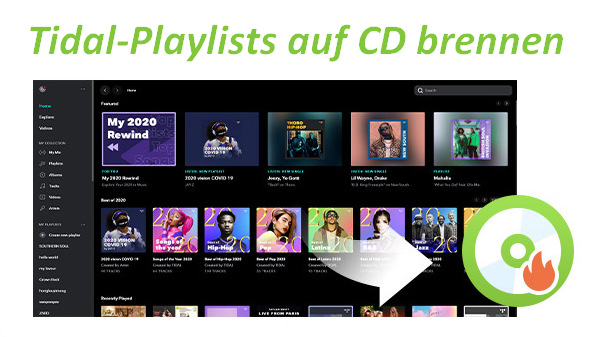
In diesem Artikel stellen wir eine einfache Methode zum Herunterladen von Tidal-Musik auf den lokalen Computer vor und zeigen dir Schritte zum Brennen der Tidal-Musik auf CD. Im ersten Teil stellen wir Tidal Music Converter und die detaillierten Schritte vor, um damit Tidal-Musik herunterzuladen und als MP3-Dateien zu speichern. Im zweiten Teil zeigen wir dir schrittweise, wie du die Tidal-Downloads in iTunes oder den Windows Media Player importierst und dann auf CD brennst.
Die Grundfunktion von Tidal Music Converter besteht darin, Tidal-Musik in MP3/AAC/WAV/FLAC/AIFF/ALAC zu konvertieren. Um sich von den unzähligen Konkurrenten abzuheben, zielt es darauf ab, nach der Konvertierung verlustfreie Klangqualität und wichtige ID3-Tags vollständig beizubehalten. Derzeit ist das Programm sowohl für Windows- als auch für Mac-Betriebssysteme verfügbar und voll kompatibel mit dem neuesten Version von Windows und macOS.
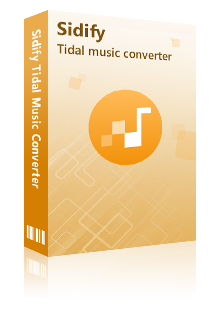
 Titel, Album und Playlist von TIDAL herunterladen.
Titel, Album und Playlist von TIDAL herunterladen. HiFi-Qualität und ID3-Tags beibehalten.
HiFi-Qualität und ID3-Tags beibehalten. MP3/AAC/WAV/FLAC/AIFF/ALAC als Ausgabeformat.
MP3/AAC/WAV/FLAC/AIFF/ALAC als Ausgabeformat. 10X Geschwindigkeit beim Download aktivieren.
10X Geschwindigkeit beim Download aktivieren. TIDAL-App nicht nötig.
TIDAL-App nicht nötig. 100% Virenfrei und ohne Plug-in.
100% Virenfrei und ohne Plug-in.Tidal Music Converter ist einfach zu bedienen. Ohne die Notwendigkeit, eine zusätzliche App zu installieren, kann Tidal-Musik in 5 einfachen Schritten als MP3-Dateien exportiert werden.
Schritt 1Tidal Music Converter ausführen
Starte Tidal Music Converter auf deinem Computer.
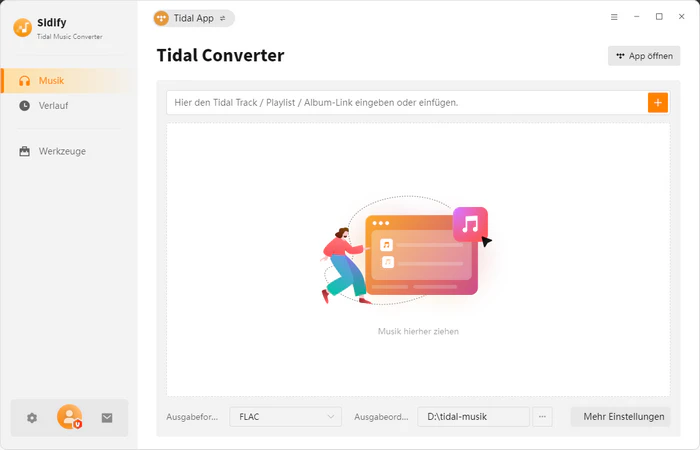
Schritt 2MP3 als Ausgabeformat wählen
Klicke auf das Zahnrad-Symbol „Einstellungen“ in der oberen rechten Ecke. Hier kannst du das Ausgabeformat (Auto/MP3/AAC/WAV/FLAC/AIFF/ALAC) auswählen und den Ausgabeordner festlegen. Außerdem kannst du die konvertierten Dateien nach Künstler, Album, Künstler/Album oder Album/Künstler sortieren. Wenn du sie im selben Ordner speichern willst, wählst du die Option „Keine“.
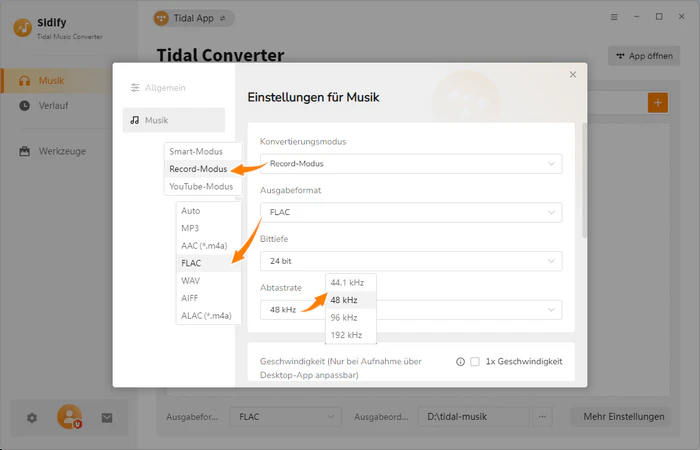
Schritt 3Tidal-Musik zu Tidal Music Converter hinzufügen
Öffne eine Playlist, einen Künstler oder ein Album in der Tidal-App. Klicke dann auf die Schaltfläche „Zum Hinzufügen klicken“ unten rechts, Tidal Music Converter liest die Playlist und listet alle Songs in dieser Playlist oder diesem Künstler/Album auf. Wähle die Songs aus, die du als MP3-Dateien exportieren möchtest.
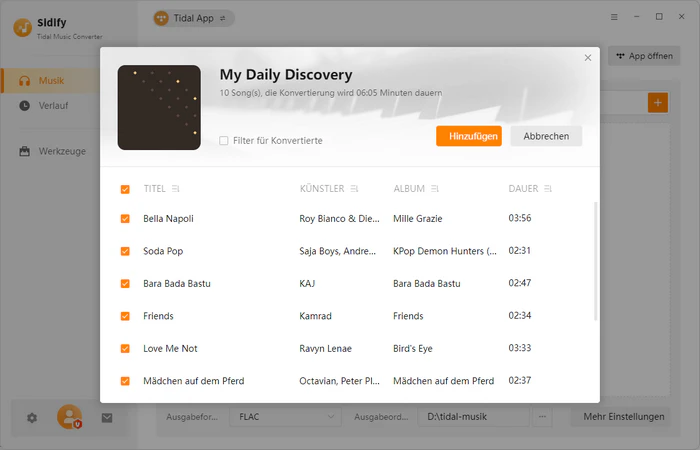
Schritt 4Tidal-Musik als MP3-Dateien herunterladen
Nachdem du alle gewünschten Songs angekreuzt hast, klickst du auf die Schaltfläche „Konvertieren“, um mit dem Export zu beginnen und sie als MP3-Dateien auf deinem lokalen Computer zu speichern.
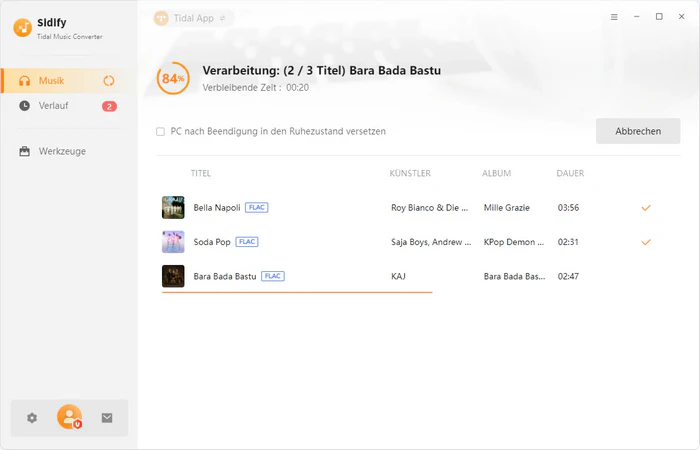
Schritt 5Die heruntergeladene Tidal-Musik finden
Sobald die Konvertierung abgeschlossen ist, klickst du auf das Uhr-Symbol „Verlauf“. Hier überprüfst du die heruntergeladenen Tidal-Songs und du rufst den Ausgabeordner auf, indem du auf dem Ordner-Symbol klickst.
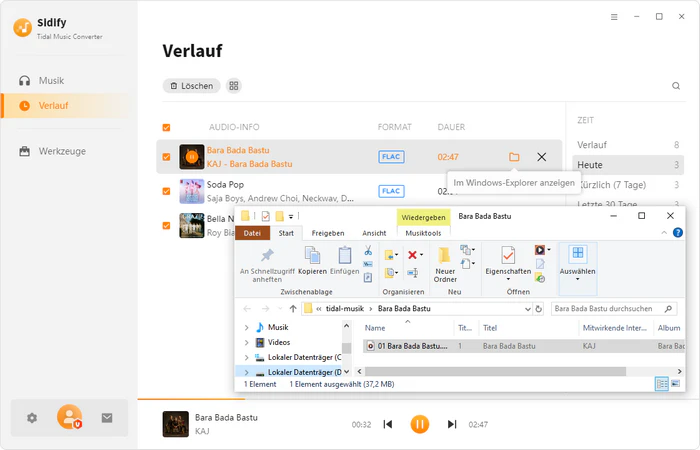
Jetzt kannst du die heruntergeladenen Songs von Tidal einfach über iTunes oder Windows Media Player auf CD brennen.
Schritt 1Öffne iTunes auf deinem Computer.
Schritt 2Erstelle eine neue Playlist. Gehe zu Datei > Neu > Playlist. Die neue Playlist wird in der linken Spalte von iTunes angezeigt. Benenne es und drücke dann die Eingabetaste, um den Namen zu speichern.
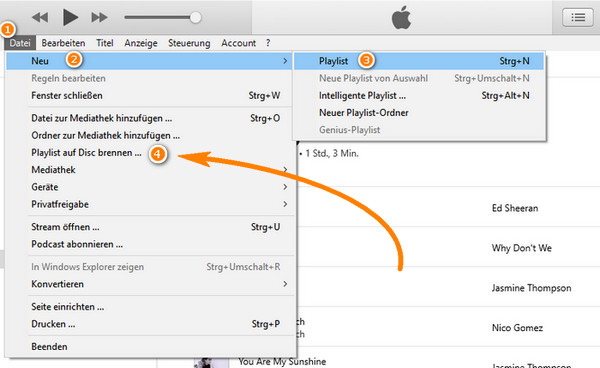
Schritt 3Ziehe die konvertierten Audiodateien per Drag & Drop in die neue Playlist: Suche die heruntergeladenen Tidal-Songs auf deinem lokalen Laufwerk und ziehe sie in die Playlist.
Schritt 4Lege eine leere CD ein.
Schritt 5Wähle die Playlist und gehe zu Datei > Playlist auf Disc brennen.
Schritt 6Klicke auf Brennen, um mit dem Brennen der Tidal-Songs auf CD zu beginnen.
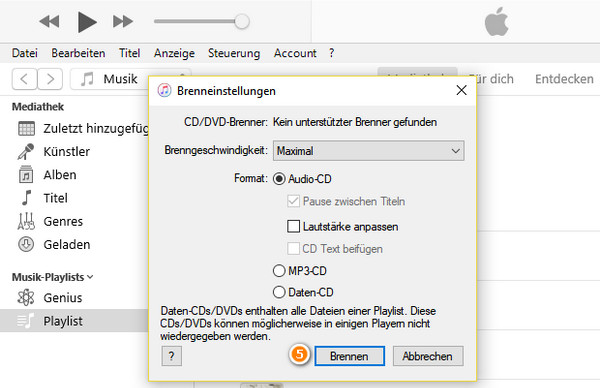
Schritt 1Öffne den Windows Media Player.
Schritt 2Wähle in der Player-Bibliothek die Registerkarte Brennen aus, klicke auf die Schaltfläche Brennoptionen und wähle dann Audio-CD oder Daten-CD aus.
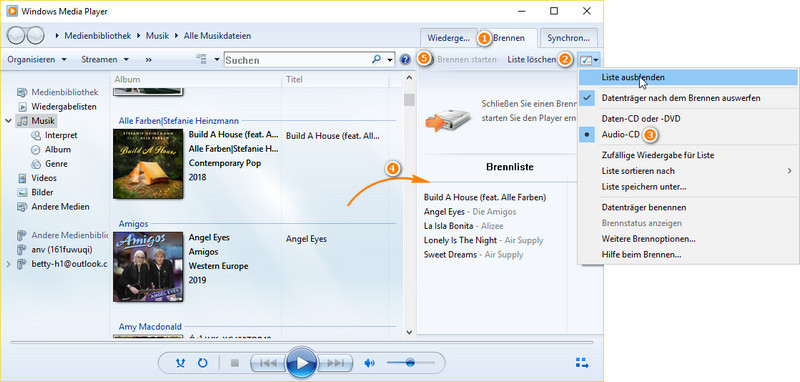
Schritt 3Lege eine leere CD ein.
Schritt 4Ziehe heruntergeladene Tidal-Musik im MP3-Format per Drag & Drop in die Brennliste.
Schritt 5Klicke auf Brennen starten, um den Brennvorgang zu starten.
Tidal ist aufgrund seiner riesigen Musikbibliothek, der hervorragenden Audioqualität und des relativ günstigen Preises eine gute Wahl, um Musik zum Brennen einer CD auszuwählen. Aber konnten Tidal-Songs nicht als normale Dateien auf dein lokales Laufwerk heruntergeladen werden. Das Brennen von Tidal-Musik auf CD kann nur durch Konvertieren mit Tidal Music Converter erfolgen.
Tidal Music Converter ist ein Tool, das speziell zum Konvertieren von Tidal-Musik in MP3/AAC/WAV/FLAC/AIFF/ALAC entwickelt wurde. Es behält die Audioqualität der Quelle und die ID3-Tags nach der Konvertierung bei. Du kannst es verwenden, um Tidal-Musik als MP3-Dateien zu erhalten und die MP3-Dateien dann mit iTunes oder Windows Media Player auf CD zu brennen.
Hinweis: Mit der kostenlosen Testversion von Tidal Music Converter kann man nur die erste Minute von Musik konvertieren. Um die ganze Musikdatei zu erhalten, muss man eine Lizenz erwerben.

Apple Music Converter ist ein exzellenter Apple Music Downloader für Windows-Benutzer, der Apple-Musik oder Playlists, M4P Musik und iTunes Hörbücher mit hoher Audioqualität in MP3-, AAC-, WAV-, FLAC-, AIFF- oder ALAC-Format herunterladen kann. Mit der schnelleren Geschwindigkeit behält das auch die originalen ID3-Tags.
Details anzeigen >Tidal Music Converter
Empfohlene Produkte
Vielleicht interessieren
Top-Themen
Tests und Reviews
Was wir garantieren

Geld-Zurück-Garantie
Wir bieten Geld-zurück-Garantie für alle Produkte.

Sicheres Einkaufen
Alle Transaktionen im Zahlungsprozess sind durch SSL geschützt.

100% Sauber und Sicher
100% Reinigungsprogramm - Alle Software ist viren- und pluginfrei.